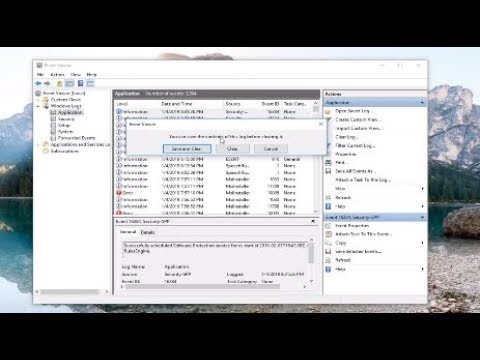मोज़िला फ़ायरफ़ॉक्स ब्राउज़र लॉग में उपयोगकर्ता द्वारा देखी गई साइटों के बारे में जानकारी होती है। पत्रिका का उपयोग करने के लिए सुविधाजनक हो सकता है जब आपको हाल ही में बंद पृष्ठ को जल्दी से खोलने या संसाधनों की एक सूची का पता लगाने की आवश्यकता होती है जिसे उपयोगकर्ता द्वारा एक निश्चित अवधि के लिए देखा गया था। उपयुक्त सेटिंग्स के साथ, साइट के पते स्वचालित रूप से लॉग में जुड़ जाते हैं, लेकिन आप इससे "मैन्युअल रूप से" फ़ाइलों को हटा सकते हैं।

निर्देश
चरण 1
शुरुआत के लिए, यदि आप नहीं चाहते कि आपका ब्राउज़र याद रखे कि आपने कौन से संसाधन देखे हैं, तो सेटिंग में इस सुविधा को अक्षम करें। ऐसा करने के लिए, शीर्ष मेनू बार में, "टूल" अनुभाग से "सेटिंग" आइटम को कॉल करें। खुलने वाली विंडो में, "गोपनीयता" टैब पर जाएं। "इतिहास" अनुभाग में ड्रॉप-डाउन सूची का उपयोग करके, "इतिहास याद नहीं रहेगा" मान सेट करें। खिड़की बंद करने के लिए ओके पर क्लिक करें।
चरण 2
कई घंटों या एक दिन के लिए देखी गई साइटों के इतिहास को मिटाने के लिए, शीर्ष मेनू बार में, "टूल" अनुभाग और "हाल का इतिहास मिटाएं" कमांड चुनें। दिखाई देने वाली विंडो में, आवश्यक समयावधि ढूंढें और "अभी मिटाएं" बटन पर क्लिक करें। अपनी पसंद की पुष्टि करें।
चरण 3
लॉग से फ़ाइलें निकालने के लिए, लॉग विंडो खोलें। शीर्ष मेनू बार पर, "इतिहास" अनुभाग और "संपूर्ण इतिहास दिखाएं" कमांड का चयन करें। यदि आपको पैनल पर मेनू नहीं मिल रहा है, तो दाएं माउस बटन के साथ पैनल पर एक बार क्लिक करें, ड्रॉप-डाउन मेनू में, "मेनू पैनल" लाइन के विपरीत मार्कर सेट करें।
चरण 4
खुलने वाली जर्नल विंडो में, अपनी ज़रूरत के समय के लिए विज़िट की गई साइटों की सूची का विस्तार करें। प्रदान की गई सूची में, उस फ़ाइल को ढूंढें और चुनें जिसे आप मिटाना चाहते हैं, उस पर राइट-क्लिक करें, ड्रॉप-डाउन मेनू से "हटाएं" कमांड का चयन करें। यदि आप किसी संसाधन के सभी संदर्भों को हटाना चाहते हैं, न कि किसी विशिष्ट पृष्ठ के लिंक को, तो ड्रॉप-डाउन मेनू से "इस साइट के बारे में भूल जाएं" कमांड का चयन करें।
चरण 5
एक दिन, सप्ताह या महीने के इतिहास को हटाने के लिए, उपयुक्त अनुभाग का चयन करें और उस पर राइट-क्लिक करें। ड्रॉप-डाउन मेनू में, पिछले चरण की तरह, "हटाएं" आदेश का चयन करें या हटाएं कुंजी दबाएं। जर्नल विंडो के शीर्ष मेनू बार में "सभी का चयन करें" और "हटाएं" आदेश भी उपलब्ध हैं।
चरण 6
अन्य लॉग से फ़ाइलों को हटाने का सिद्धांत, चाहे वह सिस्टम इवेंट लॉग हो या आपके कंप्यूटर पर स्थापित एंटीवायरस, ऊपर वर्णित सिद्धांत के समान है। आवश्यक फ़ाइल का चयन करें और ड्रॉप-डाउन मेनू, शीर्ष मेनू बार या हटाएं कुंजी का उपयोग करके "हटाएं" कमांड दें।